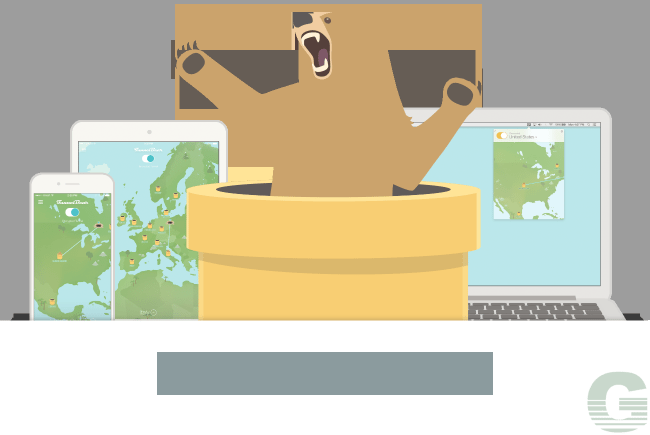Компьютерные программы для резюме: о чём нужно сообщить работодателю? Персональные компьютеры и приложения
Как и где используются компьютеры
CCNA Discovery - Сети для домашних пользователей и малых предприятий
Аппаратное обеспечение для персонального компьютера
Введение к главе
Введение
Стр. 1:
Персональные компьютеры и приложения
Как и где используются компьютеры
Стр. 1:
Компьютеры становятся все более важной, практически незаменимой частью повседневной жизни.
Их используют во всем мире, почти в любом окружении. Они применяются на предприятиях, на производстве, дома, в государственных учреждениях и благотворительных организациях. В школе на компьютерах учатся и ведут записи об учащихся. В больницах на компьютерах хранят истории болезни. Кроме того, они помогают при лечении.
Кроме компьютеров общего назначения существует множество специализированных вычислительных устройств, разработанных для конкретных целей. Специализированные компьютеры можно встраивать в телевизоры, кассовые аппараты, акустические системы и прочие электронные устройства. Их устанавливают даже в кухонной технике, например, в плитах и холодильниках, а также в автомобилях и самолетах.
А где компьютеры используются рядом с вами?
Стр. 2:
Компьютеры используются по разным причинам в самых разных местах. Размер и вычислительная мощность может меняться, но у всех компьютеров есть общие черты. Большинству компьютеров для нормальной работы нужны три совместно работающих элемента.
1. Аппаратное оборудование - внутренние и внешние физические компоненты, из которых состоит компьютер.
2. Операционная система - набор компьютерных программ, управляющих оборудованием компьютера. Операционная система контролирует ресурсы компьютера, включая памятьи дисковое пространство. Примером операционной системы является Windows XP.
3. Прикладное программное обеспечение (приложения) - программы, загружаемые для выполнения конкретных задач с использованием возможностей компьютера. Примером программного обеспечения, относящегося к приложению, является текстовый редактор или компьютерная игра.
1.1.2 Локальные и сетевые приложения
Стр. 1:
Функциональные возможности компьютера определяются в основном установленными программами и приложениями. Приложения можно разделить на две основные категории:
Бизнес-приложения и промышленное программное обеспечение - программы, разработанные для конкретной области промышленности или рынка. В эту категорию входят средства управления медицинскими приборами, обучающие и юридические программы.
Программное обеспечение общего назначения - программы, которые используют самые разные корпоративные и домашние пользователи для самых разных целей. Эти приложения подходят для любого предприятия или частного лица.
В категорию программного обеспечения общего назначения входят интегрированные пакеты приложений, известные как пакеты Office. Обычно в такой пакет входит, например, текстовый редактор, электронная таблица, база данных, презентации и средство управления электронной почтой, контактами и расписаниями.
Другие популярные приложения - это программы для редактирования графики и создания мультимедийных файлов. Используя эти средства, пользователь может манипулировать фотографиями и создавать различные медиа-презентации с использованием голоса, видео и графики.
Стр. 2:
Приложения делятся не только на бизнес- промышленные приложения и ПО общего назначения, но и на локальные и сетевые.
Локальное приложение. Локальное приложение представляет собой программу, например, текстовый редактор, установленную на жестком диске компьютера и использующую для работы только собственные ресурсы компьютера, на котором она запущена.
Сетевое приложение. Сетевое приложение предназначено для работы в сети, например, в Интернете. Сетевое приложение состоит из двух компонентов, один из которых работает на локальном, а другой - на удаленном компьютере. Примером сетевого приложения является электронная почта.
На большинстве компьютеров устанавливаются и локальные, и сетевые приложения.
Стр. 3:
mykonspekts.ru
Какие бывают компьютерные программы: список названий и описание
Здравствуйте! На сегодняшний день существует уйма компьютерных программ (ПО) разного назначения. В целом их условно можно разделить на две категории:
- общего назначения;
- профессиональные.
Их часто называют прикладные программы. Говоря простым языком, они предназначены для выполнения конкретных функций через интерфейс пользователя. Ладно, сильно углубляться в теорию не будем. Давайте по делу.
Сегодня рассмотрим, какие бывают компьютерные программы для антивирусной защиты, офисной работы, просмотра интернета, дизайнерской деятельности и бухгалтерского учета — 1С. Сделаю список названий популярного ПО и коротко расскажу, что оно собой представляет.
Компьютерные программы для резюме: кратко о тематической подборке
Уровень владения компьютером. Знакомая фраза? Не удивительно, она часто встречается в форме резюме соискателя на определенную должность.
Кроме общей оценки знаний, бывает необходимо указать конкретные прикладные приложения и уровень владения ими. Бывает, что некоторыми из них давно не пользуешься и забываешь названия.
Для этих и других случаев рассмотрим небольшие списки распространенного ПО и некоторые их особенности. Из них можно выбрать необходимые для изучения и заполнения резюме. При том в нем можно не писать все подряд. Главное указать то, что реально будет требоваться для выполнения должностных обязанностей и в чем есть познания.
Антивирусы: список и краткое описание
Для ПК и мобильных устройств существует огромный выбор ПО.

Вот список одних из популярных антивирусных программ:
- Kaspersky. Существуют различные версии с отличающимся функционалом. Среди них можно найти подходящий вариант для дома или бизнеса. Я отдаю предпочтение именно ему, так как считаю весьма мощным и надежным антивирусом как для ПК, так и для телефонов, планшетов.
- ESET NOD32. Он достаточно надежный. Долгое время им раньше пользовался по одной простой причине — компьютер в недалеком прошлом у меня был не очень мощный, а NOD32 обеспечивал хорошую производительность.
- Dr. Web («Доктор Веб»). Хороший мультиплатформенный антивирус.
- Avast. Представлен в бесплатной и платной версиях. Естественно, что у последних функционал шире.
- Avira. Достаточно интересный и функциональный антивирус, который можно установить на ПК и мобильные устройства.
Выбор антивируса зависит от индивидуальных предпочтений. Единственное, как опытный системный администратор хочу подметить имеющийся нюанс, который возникает при серьезных подозрениях на угрозу компьютерной безопасности.
При капитальной проверке компьютеров на вирусы лучше сделать максимальную проверку несколькими программами. При этом нельзя, чтобы на компьютере было одновременно установлено 2 и более антивируса.
Как тогда это делать? В детали сейчас вдаваться не стану, публикации не об этом, но как вариант — одним можно проверить через Windows, вторым с режима DOS.
Офисные программы
Среди них есть, как стандартные для операционной системы Windows, так и дополнительные. Вторые можно классически поделить на платное и бесплатное ПО для ПК.
Итак, давайте рассмотрим какие именно бывают офисные программы для работы на компьютере.

Перечислю 2 стандартных для Windows приложения.
- Блокнот. Простенький текстовый редактор с довольно скромным функционалом.
- WordPad. Возможностей больше, чем у предыдущего редактора, и меньше, чем у аналогов описанных далее.
К бесплатным офисным программам относится продукция OpenOffice, среди которой по моим наблюдениям чаще всего пользуются ниже перечисленными.
- Writer. Подходит для создания стандартных текстовых документов. Аналогичные операции еще часто выполняют в Word.
- Calc. Он предназначен для работы с документами табличного типа.
- Impress предназначен для создания графических презентаций.
К платному офисному софту относится продукция под названием Microsoft Office. Среди нее есть соответствующие альтернативы трем выше представленным вариантам.
Они в представление обычно не нуждаются. Трудно встретить пользователя, который о них ничего не слышал.
Среди описанного ПО существуют разные версии. Выбор зависит от поставленных задач.
Браузеры для интернета
Представляю список названий альтернативных браузеров.

- Internet Explorer.
- Mozilla Firefox.
- Opera.
- Google Chrome.
- Браузер Яндекс.
Они встречаются в разных версиях. Для максимальной безопасности лучше использовать последнюю из имеющихся.
Первый браузер в списке — стандартный в операционной системе. Все перечисленные — очень популярные. Среди пользователей, которых встречаю, а их не мало, замечаю, что чаще всего пользуются Google Chrome или браузером от Яндекс. У последнего есть классный функционал — защищенный режим. Он способен усиливать безопасность во время работы с платежными сервисами.
Далее предлагаю взглянуть, какие еще бывают компьютерные программы для организации профессиональной работы. Начнем с экономической сферы деятельности.
Программы 1С для бухгалтерского учета
Очень распространенная программа в сфере экономики. Трудно представить крупную предпринимательскую деятельность без ее использования. Среди последних версий — 1С 8.
В зависимости от производственных задач могут использоваться разные конфигурации для 1С. Данная возможность существенно облегчает работу.
Для удобства использования несколько пользователей могут быть подключены к одной базе данных (БД), где хранятся все важные сведения. Так как не всем нужен полный доступ, то его можно ограничивать для каждого подключенного пользователя.
Программы для дизайнера и профессиональный заработок

Их существует много. Среди мощных и часто используемых можно выделить 4 конкретные программы под следующими названиями:
- Adobe Photoshop. Применяется для обработки изображений.
- Adobe Premiere. Пригодится для обработки видео.
- Adobe Indesign. Предназначена для профессиональной верстки макетов.
- CorelDraw. Может использоваться для работы с векторной графикой.
Конкретные версии лицензий и ПО подбираются с учетом рабочих задач и конфигурации компьютера, на который они будут установлены.
Мастерски или хотя бы на среднем уровне овладев одной из этих программ, можно всерьез задуматься о поиске хорошо оплачиваемой работы в сфере фриланса. Хорошие специалисты с такими знаниями ценятся в реальном мире и интернете. Желающих заработать на самом деле много, а вот настоящих профессионалов найти не всегда легко.
Публикация на этом близится к завершению. Мы рассмотрели какие бывают распространенные программы для выполнения конкретных задач на компьютерах. Вы нашли то, что искали? Если да, то я рад, что смог предоставить ценную информацию. Если нет, то вы можете задать вопрос в комментариях или дополнить данную публикацию.
Подписывайтесь на обновления. Информацию можно получать на e-mail или отслеживать анонсы публикаций в социальных сетях, куда я регулярно их добавляю. До связи.
workip.ru
компьютерные программы список | НОВИЧОК В ИНТЕРНЕТЕ
Здравствуйте, читатели блога «Новичок в Интернет«!
Вы уже имеете начальное представление о компьютере, познакомились с панелью управления, рабочим столом и проводником.
Сегодня мы рассмотрим какие бывают компьютерные программы. Проведём их обзор. Вы узнаете какие программы и приложения нужны Вам для работы, какие имеют расширения и как их можно открыть.
Итак, основные компьютерные программы список ;
ОФИСНЫЕ ПРИЛОЖЕНИЯ
Это пакет приложений, входящих в Microsoft Office. Есть версии 2003 года, 2007 г. и 2010г. Новые версии читают старые, а вот наоборот — не всегда. Для этого нужны дополнения на компьютер.
Поэтому, если человек отправляет Вам какой-то офисный документ в новой версии, а у Вас старая — попросите его, чтобы он преобразовал его в старую версию. Это сделать легко, мы с Вами научимся это делать, когда будем подробно изучать эти приложения.
В этот пакет входят
1. Текстовый редактор WORD — позволяет создавать и редактировать письма, статьи, брошюры.
Имеет расширение DOC. (2003 г .) и DOCX. (2007 и 2010 г.г.)
2. Электронные таблицы EXCEL — позволяет выполнять вычисления, проводить анализ, строить диаграммы, графики.
Это отличный помощник в бизнесе и Вы в этом убедитесь сами, когда мы будем изучать эту программу.
Расширения XLS. (2003 г.) и XLSX. (2007 и 2010 г.г.).
3. Презентация POWER POINT — инструмент для подготовки и проведения презентаций
Расширения PPT (2003 г.) и PPTX (2007 и 2010 г.г.)
4. Picture Manager Microsoft Office — диспетчер рисунков. Помогает редактировать графические файлы. Его отчасти может заменить простая компьютерная программа Paint, которая встроена в Windows.
Это самые основные приложения, которые понадобятся Вам в работе на первое время.
Также в этот пакет входят — Microsoft Asses (помогает создавать базы данных и программы для работы с ними), Microsoft OneNote (сбор, организация, поиск и использование заметок и прочих сведений), Microsoft Outlook (позволяет получать и отправлять почту, работать с расписаниями, контактами, задачами, вести запись своих действий), Microsoft Publisher (позволяет создавать качественные бюллетени и брошюры).
Чтобы все эти приложения открывались, на Вашем компьютере должно быть установлено программное обеспечение Microsoft Office.
Программы для чтения PDF файлов
Файлы PDF — это файлы, в формате которых публикуются электронные книги, отчёты, какие-то инструкции и т.д. То есть документы, предназначенные для чтения. Потому что документ в этом формате нельзя исправить, изменить.
PDF файлы нельзя открыть при помощи Word или Paint. Для этого подходят программы
1. Adobe Reader
2. Foxit Reader (она имеет более меньший вес, чем Adobe Reader)
Блокноты
1. Блокнот — встроен в Windows и можно использовать для создания и редактирования текстовых файлов простого формата, если не установлен Microsoft Office.
Его особенность — он способен очистить текст от любого форматирования. Например, если мы пишем текст в документе Word, Mars Notebook, то там остаются различные теги, знаки, форматирование текста, которое обычным взглядом не видно. А если мы этот текст вставим в сайт — то там всё это может отразиться не лучшим образом.
А Блокнот всё это убирает и оставляет только текст.
2. Notepad ++ продвинутый блокнот. Широко используется web — мастерами, которые делают сайты, воронки, страницы. Он отлично подходит для редактирования HTML кода.
Архиватор
Благодаря ему можно запаковать файлы(сжать) и распаковать уже сжатую информацию.
Без архиватора работа в Интернете будет затруднена. Если Вы что-то скачиваете с интернета, то в основном, эта информация приходит в сжатом запакованном виде. Потому что в таком виде файлы занимают мало места и их можно скачать легче и быстрее. Этот заархивированный файл можно сразу же проверить на вирусы и удалить, пока они не начнут действовать.
Так же сжав файлы, Вы сможете передать одним архивом больше информации, включающие в себя несколько папок и под папок.
Архиватор может пригодиться и тогда, когда необходимо сделать какие-то резервные копии, заархивировать данные, чтобы занимали меньше места на компьютере.
Программы для общения
Если мы строим бизнес в Интернет, то без общения обойтись невозможно. И благодаря этим программам мы можем общаться как письменно, так и голосом.
1. Skype — основная и повсеместно используемая программа. Установка и настройка скайпа
2. ICQ — иначе «аська»
3. Майл Агент
4. QIP
5. Google TALK
Браузеры
Позволяют «гулять» по Интернету и работать там. Их много, но основные Internet Explorer (IE), Google Chrome, Mazilla FireFox, Opera, Safari. Мы ещё не раз встретимся с данными программами на этом блоге.
Антивирусы
Все знают, как важны и нужны эти программы. Они помогут как предотвратить заражение вирусами, так и удалить уже имеющиеся на компьютере. Есть бесплатные антивирусы и платные.
Для бесплатного варианта отлично подойдёт AVAST. Он весьма неплохо защищает компьютер.
Если же хотите платный — введите в строку браузера «Лучшие антивирусы 2012 г.» И посмотрите, что Вам предложат.
Программы для скачивания файлов
Помогают скачивать файлы быстро, удобно, легко. Их огромное множество в Сети Интернет. Вот некоторые из них
1. Download Master — многофункциональная программа, имеет возможность качать несколько файлов сразу, есть функция докачки, т.е. при обрыве связи, можно докачать файл с того момента где произошёл обрыв.
2. Orbit Downloader — похожа на предыдущую, но плюс ещё может извлекать видео и аудио из сайтов
3. Internet Download Manager — это платная программа, но функционал более шире, чем у предыдущих программ и скорость скачивания выше
4. µTorrent — хотелось бы упомянуть об этом торрент-клиенте. Сама программа имеет небольшой вес, но позволяет скачивать большие размеры файлов. Позволяет поддерживать работу вне зависимости от треккера. Имеет большой функционал.
Программа для чистки реестра
CCleaner — позволяет не только чистить реестр, но и мусор из временных файлов, куки. Можно работать с удалением программ с компьютера и настраивать автозагрузку.
Переключатель раскладки клавиатуры и автозамена
Punto Switcher — одна из моих любимых программ, т.к. позволяет автоматизировать свою работу на компьютере. Она автоматически распознаёт и переключает раскладку клавиатуры с русского на английский и наоборот. Также помимо этого можно настроить переключение одной любой клавиши. Это очень удобно.
Ещё один большой плюс её — автозамена. Допустим, Вы часто вводите свой е-мейл. Можете настроить его на какую-то клавишу (например 2 Enter). И теперь не надо вводить ваш е- мейл, просто нажимаете цифру 2 Ent — и Ваш е-мейл прописывается автоматом. Так же можно настроить Ваши фамилию, имя, адрес, скайп, и т.д.
Это экономит очень много времени. И делает работу быстрой и приятной.
Итак, мы с Вами познакомились с самыми основными программами, которые понадобятся Вам, чтобы начать свою работу в Интернете.
Как работать с этими и другими программами, Вы узнаете на страницах этого блога. Не пропустите, подпишитесь на обновления блога и всегда будете в курсе новых статей и видео уроков.
Подписаться на НОВИЧОК В ИНТЕРНЕТ на Ваш Email
С уважением, Людмила Винокурова
inetnovichok.ru
23 бесплатных программы, которые должны присутствовать на любом ПК
BRAD CHACOS. 23 FREE PROGRAMS EVERY PC NEEDS. PCWorld.
Мы составили новый, более актуальный список приложений, без которых не обойтись владельцам ПК на Windows и «маководам»
При установке программного обеспечения на новую систему или пополнении парка программ на уже существующем ПК выбор приложений в любом случае определяется вашими личными вкусами. Но некоторые программы настолько полезны, что мы, не колеблясь, готовы рекомендовать их всем и каждому. Итак, представляем 23 инструмента, которые следует иметь в своем арсенале на любом компьютере.
1. Браузер
Прежде чем, закатав рукава, вы приступите к работе и начнете запускать программы одну за другой, убедитесь в том, что браузер не будет вставлять вам палки в колеса. Использовать браузер Internet Explorer, включенный в состав Windows по умолчанию, при условии, что вы привыкли совсем к другому браузеру – все равно, что влезать в чужую обувь.
Firefox и IE11 станут достойным выбором, если вы делаете его осознанно, но мы со своей стороны все же отдаем предпочтение браузеру Chrome, который в конце прошлого года был признан редакцией PCWorld лучшим приложением в этой категории. И помните, вся перечисленная тройка распространяется совершенно бесплатно. Так что пробуйте, прежде чем «покупать».
2. Ninite
Ninite упростит установку программного обеспечения на новый компьютер. Откройте веб-сайт Ninite (www.ninite.com), выберите программы, которые вам хотелось бы установить на ПК (здесь присутствуют десятки вариантов, в том числе и многие участники нашего обзора) и выберите пункт Get Installer. В результате вы получите файл custom.exe, в котором умещаются инсталляторы всех выбранных ранее программ. Запустите исполняемый файл, и Ninite установит все это на ваш компьютер. Никакой путаницы, никакой неразберихи, ничего сложного. Все просто замечательно!
3. AVG AntiVirus Free
Тем, кто хочет подключать свой ПК к Интернету, понадобится какой-то инструмент для борьбы с вредоносными программами. Операционная система Windows 8 поставляется с активированным по умолчанию Защитником (если на ПК не установлена пробная версия какого-нибудь мощного антивируса), однако Защитник Windows не так эффективен, как приложения, предлагаемые независимыми разработчиками.
Антивирус AVG AntiVirus Free отлично справляется с блокированием и обезвреживанием вредоносных программ, а кроме того, в нем присутствует целый ряд дополнительных функций: безопасный шреддер, защита браузера DoNotTrack, а также возможность автоматического запуска процедуры сканирования по расписанию. Еще одним мощным и бесплатным вариантом является Avast Antivirus Free, но я все же предпочитаю именно антивирус AVG, делающий мой компьютер защищенным и безопасным.
4. MalwareBytes Anti-Malware Free
AVG помогает сделать компьютер более безопасным, но ни одна антивирусная утилита не обеспечивает пуленепробиваемой защиты, особенно если учесть, что в мире постоянно появляются все более новые и изощренные угрозы. Утилита MalwareBytes Anti-Malware Free разрабатывалась специально для поиска и устранения таких вот атак «нулевого дня». Здесь у вас не будет возможности планировать сканирование по расписанию и даже использовать эту утилиту в качестве обычной антивирусной программы, но она может оказать вам бесценную помощь, если возникнет подозрение, что какая-то зараза все же просочилась через ваш основной антивирус.
5. PC Decrapifier
Теперь, когда антивирусное программное обеспечение инсталлировано, самое время очистить компьютер от разного предварительно установленного на нем мусора. Большинство компьютеров поставляется с избыточным программным обеспечением, которое приносит дополнительные деньги производителям ПК, но вряд ли вам захочется, чтобы эти многочисленные и ненужные программы потребляли системные ресурсы.
Вот здесь-то и пригодится PC Decrapifier. Эта крохотная программа просканирует ваш компьютер, составит список избыточного программного обеспечения, установленного на машине, и поможет вам избавиться от него одним махом. На втором экране будут представлены все ваши программы на случай, если вы решите удалить что-то еще. Второй список можете просто проигнорировать. В противном же случае следует быть очень внимательным, чтобы не удалить что-нибудь важное.
6-7. Нагрузочное тестирование и программное обеспечение эталонных тестов
Если сборку ПК вы осуществляете самостоятельно, об избыточном программном обеспечении можно не беспокоиться, но у вас, вероятно, возникнет желание проверить качество новых компонентов. А вдруг ваша новая драгоценная графическая плата работает нестабильно? Правильное программное обеспечение поможет вашему ПК проявить себя во всем блеске и позволит убедиться в том, что все работает, как положено.
8. Unlocker
Минуточку! А что делать, если Windows отказывается деинсталлировать программное обеспечение и выдает пугающее сообщение о том, что «программа в настоящий момент используется»? Не переживайте. Превосходная утилита Unlocker завершит активные процессы, предоставив программу в ваше полное распоряжение. Щелкните правой кнопкой мыши по программному обеспечению, которое следует деинсталлировать, выберите в контекстном меню пункт Unlocker и разблокируйте или завершите соответствующие процессы. Но будьте внимательны в процессе инсталляции, потому что Unlocker попытается установить на компьютер массу избыточного программного обеспечения.
9. Recuva
Что делать, если вы случайно удалили важную программу или файл, который необходимо немедленно вернуть обратно? Не спешите наполнять воздух рыданиями. Утилита Recuva спасет проделанную вами работу и восстановит исчезнувшие файлы, если, конечно, вы удаляли их стандартными средствами, а не каким-нибудь «шреддером данных».
Утилита Recuva, разработанная компанией Piriform, относится к числу тех программ, которыми хотелось бы никогда не пользоваться. Однако включение ее в свой арсенал однажды может уберечь вас от больших неприятностей.
10. Ccleaner
У Piriform имеется и еще один обязательный для любого ПК инструмент – легендарная утилита Ccleaner. Эта программа выполняет всю черновую работу для поддержания ПК в хорошей форме: удаляет нежелательные cookie, очищает историю браузера, уничтожает ненужные файлы и сохраняет Реестр Windows в сияющей чистоте.
Это очень мощное средство и, что еще приятнее, распространяется оно совершенно бесплатно! (Доступна также профессиональная версия стоимостью 25 долл., поддерживающая ряд дополнительных функций).
11. Secunia PSI
Программы, у которых не установлены самые последние обновления, имеют дыры в системе безопасности и не поддерживают весь заявленный разработчиком функционал в полном объеме. Утилита Secunia Personal Software Inspector потихонечку делает свое дело в фоновом режиме, автоматически устанавливая обновления вашего программного обеспечения или (если обновить приложение по каким-либо причинам не удается) уведомляет вас о доступности этих обновлений. Secunia PSI снимает все препятствия на пути к поддержанию вашего ПК в актуальном состоянии.
12. Замена меню Пуск (Только для Windows 8.)
Компьютеры, на которых работают бесплатные меню Пуск для Windows 8, встречаются сегодня повсеместно. Конечно, вы можете совершенствовать операционную систему с живыми плитками фактически бесконечно, но тем, кто хочет получить классический внешний вид Windows (или желает полностью избавиться от начального экрана современного интерфейса), в первую очередь понадобится замена меню Пуск.
Из бесплатных вариантов мне больше всего нравится ClassicShell, хотя у каждой замены меню Пуск имеются свои особенности.
13. Медиаплеер VLC
У Windows 8 есть и еще одна неприятная особенность. В отличие от Windows 7, эта операционная система не позволяет проигрывать диски DVD стандартными средствами. Возможно, на вашем ПК уже предустановлена какая-то программа, воспроизводящая диски DVD, если же нет, чудесный медиаплеер VLC поможет вам организовать воспроизведение фильмов (а также музыки, подкастов и т.д.) совершенно бесплатно. А если немного повозиться, у вас появится и возможность воспроизведения некоторых дисков Blu-ray.
14. Редакторы изображений
Теперь, когда с рабочими лошадками мы покончили, настало время перейти к полезным дополнениям. Начнем, пожалуй, с Paint.net. И пусть бесплатный статус программы вас не смущает. Конечно, этот графический редактор не обладает полным функционалом Photoshop, но в нем есть все, что может понадобиться большинству людей (даже поддержка слоев), а вы при этом сэкономите несколько сотен долларов.
Профессионалам, которые не могут позволить себе приобрести Photoshop, а возможностей Paint.net им недостаточно, имеет смысл обратить внимание на редактор GIMP. На его освоение придется потратить немало времени, но зато возможности его впечатляют.
15. Sumatra PDF
Adobe Reader считается стандартным приложением для просмотра файлов PDF, но это программное обеспечение чересчур тяжеловесно, постоянно обновляется и очень часто становится объектом атаки разносчиков вредоносных программ. Если базовой функциональности вам достаточно, обратите внимание на программу Sumatra PDF. Здесь нет тех фантастических дополнений, которые присущи многим полнофункциональным программам чтения файлов PDF, но с задачей чтения файлов в формате Portable Document Format приложение Sumatra PDF справляется быстро и хорошо. А поскольку по уровню распространенности оно значительно уступает Adobe Reader, хакеры обходят Sumatra PDF стороной.
16. CutePDF
Желаете преобразовать документ, веб-сайт, изображение или что-нибудь еще в формат PDF? Воспользуйтесь бесплатной утилитой CutePDF, которая устанавливается в качестве драйвера принтера и позволяет преобразовывать различную информацию в формат PDF с помощью стандартного интерфейса File->Print. В результате вы получаете очень удобный инструмент, который всегда находится под рукой.
17. Trillian
Сервис Skype интегрирован с Windows 8.1, но будем откровенны, мир систем мгновенной передачи сообщений слишком многообразен и неоднороден. Некоторые ваши приятели, возможно, используют Skype, другие отдают предпочтение Facebook Messenger, третьи применяют ICQ, а остальные общаются с помощью AIM, Yahoo Messenger и множества других альтернатив. И что же делать?
Ответ прост: установите клиентское приложение Trillian, которое поддерживает все перечисленные и многие другие сервисы. Теперь вы никогда не пропустите важное сообщение независимо от того, какую систему предпочитают ваши друзья. (А в качестве бонуса Trillian предлагает приложения для iOS и Android.)
18-19. Музыкальные сервисы
Иногда музыка – это единственное, что помогает выдерживать многочасовые манипуляции с электронными таблицами и разбор переполненных почтовых ящиков. Выбор клиентского музыкального приложения зависит от того, каким сервисом вы пользуетесь. Новичкам в мире музыки я рекомендовал бы две программы: iTunes и Spotify.
Клиентское приложение iTunes для Windows уже давно пользуется не самой лучшей славой, но, тем не менее, выполняет возложенные на него задачи, открывая пользователю доступ к многообразию музыкальных композиций и обеспечивая синхронизацию музыкальной библиотеки iPhone с ПК. Потоковый сервис Spotify предлагает миллионы популярных мелодий совершенно бесплатно, если, конечно, вы согласны прослушать небольшую порцию рекламы перед очередной композицией.
20. Диспетчер паролей
Известные хакерские атаки, происходившие в течение последних нескольких лет, позволяют сделать однозначный вывод: пароли должны быть устойчивыми, причем для каждого посещаемого вами сайта понадобится свой пароль. Чтобы не держать в голове десятки последовательностей букв и цифр, установите на свой компьютер диспетчер паролей. Мы можем порекомендовать программы Dashlane, LastPass и KeePass. Позвольте им выполнять всю рутинную работу за вас.
21. Облачное хранилище
В современном мире, вобравшем в себя множество различных устройств, облачные сервисы синхронизации и хранения данных становятся обязательным компонентом. Они позволяют получать доступ к нужной информации с ПК, телефона или планшета независимо от того, где вы находитесь в данный момент. Сервис Microsoft Sky Drive тесно интегрирован с Windows 8.1, но если вы используете Windows 8, 7, Vista или XP, выберите себе подходящий облачный сервис и соответствующее приложение рабочего стола, благодаря которому ваши файлы постоянно будут под рукой, где бы вы ни находились.
Если объемы хранения у вас велики (и вы не хотите распределять файлы между несколькими сервисами), емкость уже имеющегося бесплатного облачного хранилища можно увеличить до 100 Гбайт и более. Таким образом, вы получаете в свое распоряжение настоящий жесткий диск в облаке.
22. Офисный пакет
Компьютеры помогают людям решать различные задачи, но лишь очень немногие ПК поставляются с предустановленным на них офисным пакетом. Давайте исправим эту ситуацию.
Очень многие пользователи уже поклялись в верности легендарному пакету Microsoft Office. И я в этом смысле не являюсь исключением. Но если вам не нужны многочисленные функции Office, вряд ли имеет смысл платить за этот пакет большие деньги. Бесплатной (и весьма неплохой) альтернативой продуктам Microsoft станут пакеты Open Office и Libre Office. Даже если вы не собираетесь использовать офисные приложения регулярно, иметь под рукой базовый редактор текстов на постоянной основе весьма полезно.
23. Steam
Работа с утра до вечера без малейших перерывов на игру делает жизнь скучной и унылой. Выдающийся рынок игр для ПК Steam, созданный компанией Valve, поможет вам снять стресс после тяжелого дня и вздохнуть... ну, вы и сами знаете.
www.dgl.ru
Полезные и необходимые программы для компьютера
Если раньше компьютеры были чем-то недоступным рядовому человеку и использовались единицами, то сейчас стационарными компьютерными системами, ноутбуками или мобильными девайсами, которые тоже можно отнести к компьютерам, никого не удивишь. Производителей - десятки тысяч, операционные системы исчисляются сотнями, однако в каждой из них присутствуют обязательные и необходимые программы для компьютера. Попробуем вкратце описать, что же нужно для нормального функционирования любой компьютерной системы.
Программы, необходимые для работы компьютера
Если говорить о самом необходимом ПО, прежде всего, нужна «операционка». Будем отталкиваться от того, что она уже установлена.

Что собой представляет необходимый набор программ для компьютера? Его условно можно разделить на несколько основных категорий: драйверы устройств, программные пакеты для защиты системы (антивирусы), утилиты для обслуживания ОС, приложения для работы с офисными документами, программы, обеспечивающие полноценный доступ в Интернет, архиваторы, пакеты для улучшения качества воспроизведения видео или аудио, а также специализированное ПО, отвечающее за расширенные возможности компьютерных систем.
Программы ОС Windows
Итак, рассмотрим простейшие программы для компьютера. Список ОС Windows, к сожалению, не отвечает всем требованиям современных систем. Дело в том, что после установки самой «операционки» в ней присутствует минимальный набор, большей частью ориентированный на использование системных утилит.
По сути, для обычного юзера он не представляет никакого интереса. Тем не менее кое-что здесь найти можно. Это касается средств диагностики Windows. Но, в зависимости от версии самой операционной системы и «железа», не для всех устройств могут быть соответствующие драйвера. Как уже понятно, следствием является частичная или полная неработоспособность того или иного компонента. Именно поэтому корректная установка нужного драйвера является одной из приоритетных задач для любой системы.
Драйвера
Какие программы необходимы для компьютера с этой точки зрения? Прежде всего, «родная» утилита под названием DirectX. В ранних версиях она отсутствовала, и устанавливать ее нужно было вручную. Сейчас DirectX входит в стандартный набор ОС Windows.
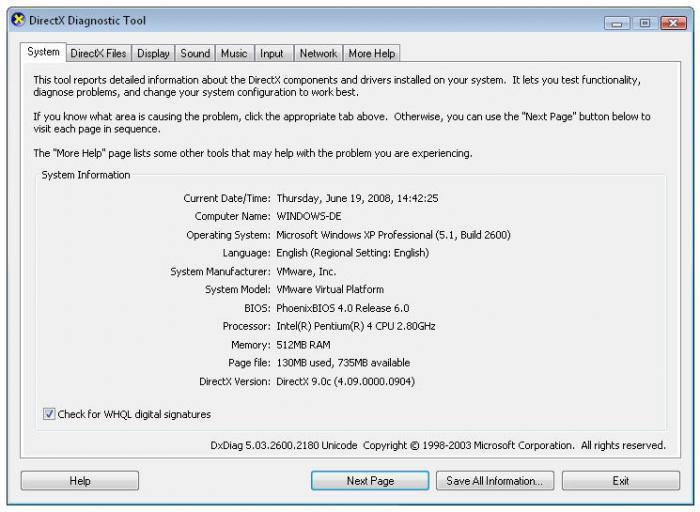
Стоит отметить, что это универсальная утилита не только для диагностики основных «железных» или некоторых программных компонентов. Также DirectX – программа для настройки компьютера и средство для того, чтобы узнать версии драйверов устройств. С ее помощью можно определить, стоит ли инсталлировать новый драйвер, и вообще, имеется ли он в самой системе.
Установка недостающих драйверов
Для этого можно использовать стандартные возможности Windows. Например, «Диспетчер устройств» в Панели управления. Все устройства с отсутствующими или неправильно установленными драйверами отмечены желтым цветом. Используя меню «Свойства» на вкладках, можно найти кнопки установки, обновления и удаления драйвера, а также отключения самого устройства.
К примеру, когда оно будет отключено, система выдаст сообщение об обнаружении нового устройства и предложит установить соответствующее программное обеспечение из собственного дистрибутива. Это не всегда помогает. При ошибке установки придется инсталлировать драйвер с оригинального диска, любого съемного носителя или из Интернета, если подключение к сети активно.
Минимальный список необходимых программ для компьютера в Windows
Как уже говорилось, в самой ОС Windows список программ очень ограничен. Поэтому работать с тем, что имеется сразу после установки «операционки», рядовому пользователю крайне затруднительно, ведь многие средства, так нужные в работе, попросту отсутствуют. Рассмотрим самые основные. Приложения можно найти, используя последовательность «Меню» / «Все программы» / «Стандартные».
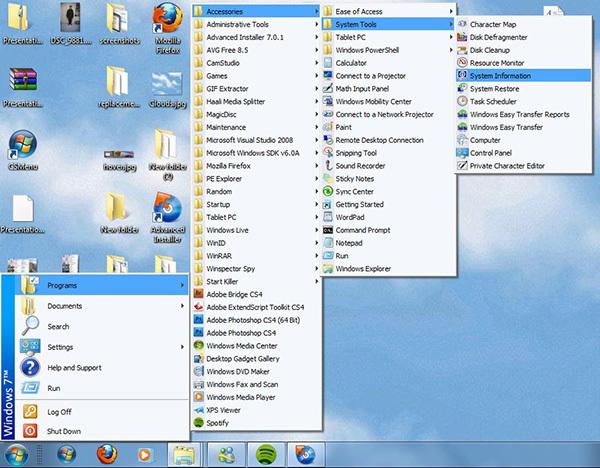
Здесь будут указаны установленные утилиты, а также папка «Системные», в которой находятся необходимые программы для компьютера, отвечающие за диагностику, обслуживание, администрирование и восстановление системы.
Стандартные программы
Что касается рядового пользователя, то ему из всего предложенного списка (скажем, в Windows 7) в лучшем случае может понадобиться всего четыре апплета: программа Paint, Проводник, Блокнот и WordPad.
Однако тут стоит учесть, что графический редактор и средство просмотра документов Word имеют крайне ограниченные возможности не только по редактированию соответствующих файлов. Эти приложения еще и не способны распознавать некоторые другие форматы. Именно поэтому стоит установить дополнительное ПО, способное работать с файлами других типов.
Кроме того, в самом меню «Пуск» имеются утилиты типа Internet Explorer для работы во Всемирной паутине и Outlook Express для простейших действий, производимых с электронной почтой.
Служебные утилиты
Среди служебных программ, входящих в стандартный набор Windows, отдельно стоит отметить три компонента. Самые необходимые программы для компьютера (не считая остальных) здесь представлены так: «Восстановление системы», «Очистка диска» и «Дефрагментация диска».
Первая утилита отвечает, как уже понятно, за восстановление системы до более раннего работоспособного состояния (контрольной точки). Вторая обеспечивает удаление с жесткого диска ненужных или неиспользуемых файлов и папок. Третья позволяет производить дефрагментацию, перемещая часто вызываемые программы, файлы и директории в самые быстрые области винчестера, что заметно ускоряет к ним доступ.
Microsoft Office
Говоря о том, что представляют собой необходимые программы для компьютера, нельзя не упомянуть о таком известном программном пакете, как Microsoft Office. Без него сегодня никуда.
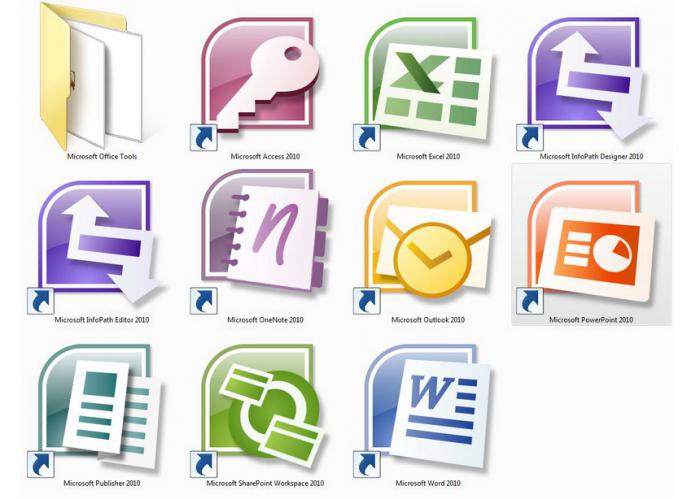
Приложения, входящие в состав этого пакета, позволяют работать практически со всеми основными типами известных сегодня стандартных документов, не считая некоторых специфичных форматов. Выделим самые основные программы:
- Microsoft Word – текстовый редактор с расширенными возможностями;
- Microsoft Excel – редактор таблиц и табличных данных;
- Microsoft Power Point – система создания презентаций;
- Microsoft Access – средство для работы с базами данных;
- Microsoft Outlook – приложение для электронной почты с большим функциональным набором.
Конечно, там есть еще масса всего, однако вряд ли неопытный пользователь будет использовать абсолютно все программы, представленные в стандартном офисном наборе.
Антивирусы
Теперь переходим к краеугольному камню. Антивирусная защита стала неотъемлемой частью любой системы. Не секрет, что вирусов сейчас огромное количество, как говорится, на любой вкус. Здесь вам и вирусы, действие которых выводит систему из строя, и взломщики ОС и паролей для получения доступа к конфиденциальной информации, и трояны, и компьютерные черви, и кейлоггеры, и т.д. Всего просто не перечислишь. Поэтому, чтобы быть полностью уверенным в своей безопасности, каждый пользователь должен использовать антивирусные пакеты с самыми последними базами данных. Лучше, если базы сигнатур вирусов будут обновляться автоматически. Но это уже зависит только от разработчика и устанавливаемого антивируса.
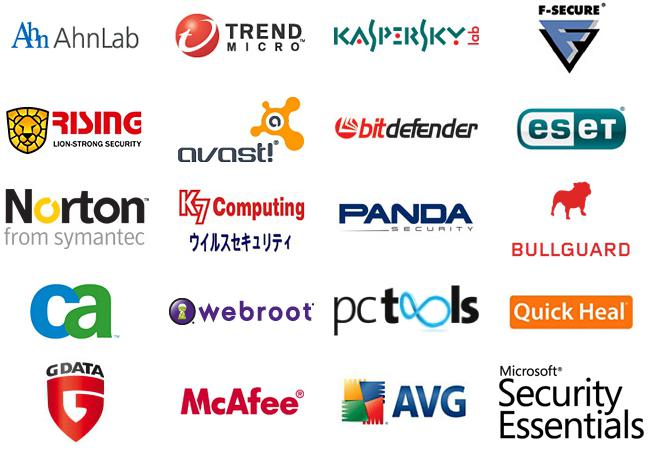
Понятно, что в этом списке можно найти уйму пакетов. Здесь предстоит сделать определенный выбор. Скажем, не каждая бесплатная программа имеет достаточно возможностей и средств по предотвращению вирусных атак или несанкционированного доступа. С другой стороны, платные приложения не всем по карману. Тут можно устанавливать пробные версии, продлевая ключи (как у приложений NOD), или использовать «взломанные» утилиты, хотя это и незаконно. Какой пакет выбрать, придется решать самому. Стоит обратить внимание на то, что профессиональные программные продукты типа «Касперского» хоть и обеспечивают максимальную защиту, тем не менее, в очень высокой степени используют системные ресурсы компьютера.
Однако в любом случае такая программа для системы компьютера в плане защиты является обязательной к установке.
Обслуживание системы
В плане сервисов, оптимизации и ускорения работы у Windows не так уж много средств. В данном случае лучше устанавливать сторонние утилиты типа TuneUp Utilities, Ashampoo WinOptimizer, Advanced System Care и другие. Такие пакеты могут оптимизировать систему «в один клик» (1-Click Maintenance) и предлагают множество дополнительных модулей.

По сути, любое из этих приложений и есть программа для настройки компьютера в плане его системной части. В некоторых случаях стоит установить специальные приложения, отвечающие за обновление драйверов устройств или корректное удаление неиспользуемых. Однако в большинстве случаев они являются платными. Вообще, инсталлировать такие пакеты можно только на свой страх и риск. Поэтому не стоит особо заниматься экспериментами.
Интернет
«Родное» средство Windows для работы в Интернете (Internet Explorer) многие недолюбливают. И есть за что. Не будем вдаваться в технические подробности. По крайней мере, этот браузер кажется слишком медленным и неудобным в работе. Поэтому его еще в шутку называют средством, чтобы найти и скачать Opera.
Впрочем, браузерных систем сейчас можно отыскать очень много. Это, скажем, Opera, Google Chrome, Mozilla Firefox, Safari, Yandex Browser и т.д. Список можно продолжать чуть ли не до бесконечности. Тут стоит просто протестировать каждое приложение, чтобы выбрать для себя оптимальный вариант.
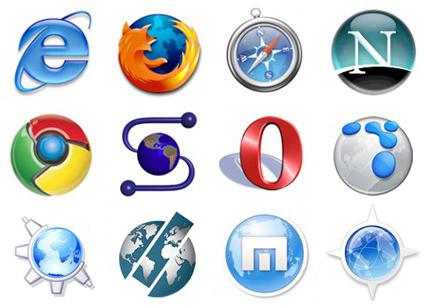
Не стоит забывать и о специализированных загрузчиках, способных ускорять закачку файлов. Это может быть все что угодно: от обычных «Мастеров загрузки» и программ из файлообменных сетей до практически незаконных программ, работающих с торрент-трекерами.
Архиваторы
Приложение-архиватор является неотъемлемой частью системы, особенно в случае, когда пользователь активно пользуется Интернетом, скачивает приложения, устанавливает новые программные продукты со съемных носителей и т.д. Не секрет, что любые программы для установки на компьютер поставляются в виде инсталляционного файла Setup (иногда с дополнительными информационными файлами, реже – в виде динамических библиотек, подключаемых для работы через хосты типа DX, VST, RTAS, AAX и т.д.). Но, как правило, такие файлы занимают много места. С целью экономии дискового пространства их упаковывают в специальные архивы, имеющие меньший размер.
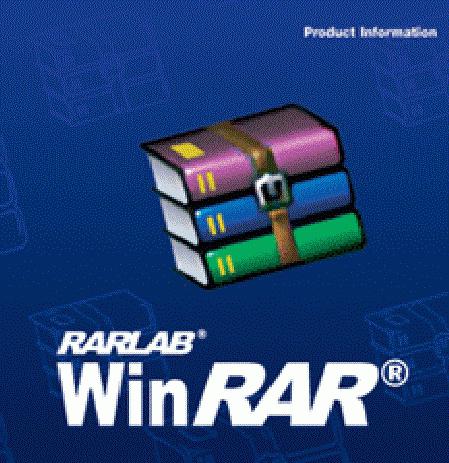
Как раз-таки архиваторы и позволяют извлекать все данные из файлов такого типа. Наиболее известными здесь являются WinRAR, WinZIP, 7-ZIP и т.д. Но здесь, как и с браузерами, лучше сразу изучить все возможности приложения, а только потом использовать его для повседневных задач.
Подключение планшетов и смартфонов
Что касается подключения мобильных гаджетов, в последнее время набравших невероятную популярность, здесь можно использовать «родные» утилиты, поставляемые вместе со смартфоном или планшетом. К примеру, для «яблочных» устройств это iTunes, для гаджетов Samsung это программы типа Samsung Kies и т.д.
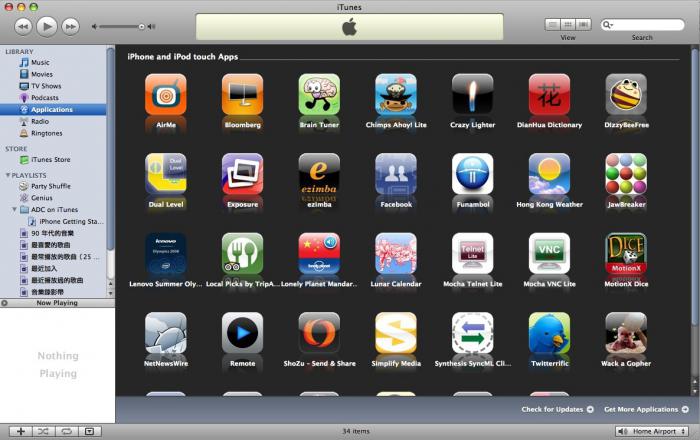
Если программного обеспечения в комплекте не оказалось, в Интернете можно найти универсальные утилиты, позволяющие работать на компьютерном терминале или ноутбуке с определенным устройством посредством связи через USB-соединение или Bluetooth.
Мультимедиа
Нельзя не сказать несколько слов о воспроизведении аудио и видео. Тут проблема заключается в том, что не всегда в системе имеются специальные кодеки и декодеры, отвечающие за корректную работу с файлами этих типов. Технологии кодирования и декодирования аудио и видео на месте не стоят. Так что лучше установить последний пакет, содержащий все средства. Самым простым вариантом может стать программный продукт K-Lite Codec Pack. Это, как говорится, универсальное средство на все случаи жизни.

Правда, при установке в задании параметров нужно выделить все компоненты. Быть может, некоторые из них и не понадобятся, однако рисковать не стоит. Мало ли, какие ситуации могут возникнуть.
Заключение
Важно понимать, что в данной статье дан лишь краткий обзор программ и приложений, которые необходимы для работы компьютера или использования его расширенных возможностей. Однако стоит отметить, что это базовый функциональный набор, без которого не сможет обойтись ни один современный пользователь. Естественно, существует еще огромное множество средств, которые позволяют не только расширить функциональную базу, но и получить некоторые удобства при работе. Впрочем, как уже понятно, описать их все просто невозможно.
Единственное, что можно отметить, это желательную установку средств разбиения жесткого диска на логические разделы. Ведь если «полетит» система, то информация, хранящаяся в виртуальных разделах, останется без изменений. А после восстановления системы можно будет пользоваться сохраненными данными как ни в чем не бывало.
fb.ru
о чём нужно сообщить работодателю?
В первую очередь следует сказать о том, что необходимые компьютерные программы для резюме могут сильно отличаться в зависимости от специфики вашей деятельности. Так, те службы и сервисы, которыми должен владеть веб-дизайнер, совсем не похожи на те, которые пригодятся в работе бухгалтеру. Поэтому, как и при заполнении любых других пунктов резюме, в этой графе не стоит писать лишнего. Но и ограничиваться односложной фразой не стоит. Работодатель не знает о вас ничего. Где гарантия, что в результате вам не поручат выполнить задание, с которым вы не сможете справиться?

Уровни владения ПК
Выбирая компьютерные программы для резюме, стоит знать, что существует несколько уровней владения компьютером как таковых. Путать их ни в коем случае не следует, дабы избежать впоследствии неприятных и неловких ситуаций. Поэтому рассмотрим каждый уровень в отдельности.
1. Начальный
Умение пользоваться компьютером на начальном уровне означает, что вы имеете представление о том, что такое операционная система (чаще всего это Windows), знаете о её основных компонентах и возможностях. Данный уровень владения ПК предполагает, что вы без труда сможете установить новую программу, отыскать необходимый пункт в меню, скопировать или переместить файлы, открыть и закрыть документ и т. д. Какие при этом нужно освоить компьютерные программы? Для резюме соискателя, утверждающего, что он владеет ПК на начальном уровне, важно, чтобы в нем была информации об умении пользоваться основными (стандартными) приложениями системы. То есть тем же калькулятором, блокнотом, медиаплеером и прочими.
2. Средний

В этом случае, помимо базовых служб, в компьютерные программы для резюме следует вписать ещё и умение работать с офисными приложениями. Наиболее широко используется пакет продуктов Microsoft Office. В первую очередь необходимо свободно ориентироваться в текстовом редакторе MS Word, уметь составлять и редактировать таблицы в MS Excel (а также производить подсчёты с помощь формул). Некоторые должности требуют также знания MS Access (приложения для создания и управления базами данных), Power Point (редактор презентаций). Помимо ввода данных, важно уметь создавать таблицы, графики, диаграммы, менять оформление текста (форматировать его) и т. д. Приветствуется умение работать с браузерами и быстро искать информацию в Интернете.
3. Уверенный
Многие люди, заполняя графу «Компьютерные навыки», необдуманно пишут о том, что «владеют ПК на уровне уверенного пользователя». Чтобы избежать недопонимания, запомните: уверенное владение компьютером предполагает, что вы разбираетесь не только в стандартных и офисных приложениях, но также имеете некоторые навыки и опыт работы с узкоспециализированными программами, необходимыми для вашего рода деятельности. Здесь уже нужно выбирать то, что больше всего подходит в конкретной ситуации. Например, веб-дизайнеру можно не упоминать о том, что он умеет пользоваться службой «1С: Бухгалтерия», а вот о своих познаниях в работе с Adobe Photoshop и другими графическими редакторами, опыте работы с разными CMS сказать нужно.
Умение работать в Интернете – важное преимущество соискателя
Пункт «Владение компьютерными программами» в резюме, как вы уже убедились, имеет огромное значение. Дополнительный вес в глазах работодателя вам могут придать навыки, связанные с работой во Всемирной сети. Если вы хорошо пользуетесь поисковыми системами, быстро находите актуальную и достоверную информацию, умеете работать с почтовыми клиентами, знаете, где и как размещать пресс-релизы и рекламу компании, хорошо ориентируетесь на разнообразных форумах и в социальных сетях – не сомневайтесь, что для владельцев фирмы или компании вы будете представлять огромную ценность в качестве сотрудника.

Что делать, если вы обладаете минимальными навыками работы с ПК или не обладаете ими вообще?
Нет смысла лишний раз говорить о том, насколько важны известные вам компьютерные программы для резюме. Список, включающий в себя большое количество полезных для работы на той или иной должности приложений, гарантированно привлечёт к себе внимание работодателя. Но что делать, если ваше умение пользоваться компьютером – на уровне новичка, а место вам очень хочется получить? Сразу оговоримся, что в некоторых случаях одного желания недостаточно. В то же время иногда компенсировать этот недочёт можно, упомянув в «Личных качествах» быструю обучаемость и готовность постоянно узнавать что-то новое.
И, конечно, не теряйте даром свободное время: освоив несколько новых программ, вы значительно повысите свой рейтинг на рынке труда!
fb.ru
Что такое компьютерная программа? Виды компьютерных программ
Что такое компьютерная программа? С развитием технологий растет и их количество. Они наделяются разным функционалом и назначением. Дилетанту в сфере вычислительной техники невозможно оценить роль любой программы с учетом всего их многообразия. Нельзя также сделать выбору в пользу лучшей из них, поскольку они имеют разные ориентации, выполняют не одинаковые задачи.
Исходя из сказанного, наука и практика редко когда рассматривают один конкретный программный продукт. Чаще всего интерес представляют классификации и разделение на категории по типу или назначению.
Определение
Что такое компьютерная программа? Определение ее заключается в наборе нескольких инструкций, представленных в цифровом, кодовом, схематичном или словесном виде. Все эти элементы выражаются в форме, подходящей для считывания вычислительной техникой. Они приводят компьютер в действие, чтобы достичь конкретного результата.
 Каждый программный продукт имеет два основных свойства.
Каждый программный продукт имеет два основных свойства.
- Является комплектом шагов, которые должен сделать компьютер.
- Каждая отдельная инструкция управляет частью данных или информации.
Проще говоря, компьютерная программа представляет собой совокупность задач, которые выполняются последовательно, по порядку вычислительной техникой. В конечном итоге пользователь получает нужный ему результат.
Обучающие
Обучающие или учебные компьютерные программы являются средством, предназначенным для решения педагогических задач. Их основная особенность заключается в самостоятельном взаимодействии с пользователем. Главное назначение таких продуктов ориентировано на использование в учебном процессе.
 Обучающие компьютерные программы основываются на выполнении задач:
Обучающие компьютерные программы основываются на выполнении задач:
- базовое знакомство с предметом;
- концептуальная подготовка к работе;
- выработка навыков решения типовых и нестандартных уравнений в соответствующей области;
- развитие умений заниматься определенной деятельностью;
- проведение экспериментов в учебных и исследовательских целях;
В редких случаях учебные программные продукты используются, для того чтобы восстановить знания, восполнить пробелы в них или обрести новые навыки, освоение которых было невозможным ранее (например, из-за стопора в развитии технологий).
Несмотря на то, что указанные функции носят единый и цельный характер, в зависимости от того, как они будут решаться, осуществляется их влияние друг на друга. Соответственно, более продуктивным изучение предмета станет при решении последовательных задач, а не отдельных примеров.
Системные
Все программное обеспечение разделяется по разным признакам. Основным из них является назначение. В соответствии с ними и производится классификация. Одной из наиболее важных подгрупп являются системные компьютерные программы. Если они не установлены, то взаимодействие с другими элементами затрудняется, а то и вовсе невозможно.
 Что такое компьютерная программа системного назначения? Она представляет собой комплекс продуктов, от которых зависит работа вычислительной техники. Без таковых не обходится ни один компьютер, поскольку они осуществляют управление внутренними компонентами. Взаимодействие пользователя с вычислительной техникой без них будет невозможной.
Что такое компьютерная программа системного назначения? Она представляет собой комплекс продуктов, от которых зависит работа вычислительной техники. Без таковых не обходится ни один компьютер, поскольку они осуществляют управление внутренними компонентами. Взаимодействие пользователя с вычислительной техникой без них будет невозможной.
Основой деятельности системных программ является обеспечение работы с прикладными продуктами. К ним относятся утилиты, драйверы, операционные системы и оболочки.
Инструментальные
Инструментальные компьютерные программы пользователя – это те, которые предназначаются для разработки или корректировки других продуктов. К ним относятся следующие.
- Трансляторы. Они преобразуют языки программирования.
- Редакторы текстов программ. Они интерпретируют интерфейс понятным для пользователя языком из кодов и символов.
- Вспомогательные программы.
- Библиотеки. Они содержат различные заготовки, которые помогают в работе программистов.
Инструментальных продуктов не так много. Но почти все они пишутся посредством различных языков программирования.
Прикладные
Говоря о том, что такое компьютерная программа прикладного типа, нельзя не отметить широкую популярность этих продуктов. Если работать с перечисленными выше могут только специалисты или самоучки, то эти ориентированы на обычных обывателей.
 Прикладные программы обеспечивают решение задач в конкретных областях, а также предназначаются для выполнения пользовательских работ. Это может быть редактирование изображений, текстов, различные операции с фотографиями и так далее.
Прикладные программы обеспечивают решение задач в конкретных областях, а также предназначаются для выполнения пользовательских работ. Это может быть редактирование изображений, текстов, различные операции с фотографиями и так далее.
К данному типу относят следующие программы:
- профессиональные, предназначающиеся для автоматизации той или иной работы;
- программы общего назначения, позволяющие выполнять большое количество функций, необходимых для среднестатистического пользователя;
- методо-ориентированные, решающие статистические задачи;
- проблемно-ориентированные, выполняющие операции по планированию и управлению.
К этой же категории относятся компьютерные вирусы. Ниже они будут рассмотрены более подробно.
Специальные
Есть специальные компьютерные программы, которые разрабатываются для одной или нескольких целей. Производство таких продуктов заказывается предприятиями, чтобы автоматизировать различные процессы, вроде работы на станке или управления персоналом, распределения обязанностей.
 Мелкие специальные программы заказываются службами такси, диспетчерскими компаниями и так далее. Они выполняют одну конкретную функцию и накладываются на другие приложения (навигаторы, карты).
Мелкие специальные программы заказываются службами такси, диспетчерскими компаниями и так далее. Они выполняют одну конкретную функцию и накладываются на другие приложения (навигаторы, карты).
Есть популярные специальные программы, вроде 1С. Таковые используются во всех развитых странах, меняется только язык перевода, интерфейс и некоторые исходные данные. Последние обычно зависят от законодательства и ГОСТов.
Компьютерные вирусы
Что такое компьютерный вирус и троянская программа? Они представляют собой небольшие вредоносные продукты, которые попадают в ПО вычислительной техники по-разному. Однако у каждой есть своя цель. Некоторые являются довольно-таки безобидными, и если пользователь не работает с системными или инструментальными программами, то они не доставят ему хлопот. Будут тихо сидеть в своей папке, пока антивирус их не обнаружит.
 Но есть и более вредные продукты, которые способны скопировать и передать автору личные данные пользователей, номера их кредитных карт, кошельки электронных платежных систем. Таковыми являются троянские программы. Они имитируют то или иное приложение, чтобы собрать и переслать информацию, удалить ее, либо передать управление вычислительной техникой третьему лицу.
Но есть и более вредные продукты, которые способны скопировать и передать автору личные данные пользователей, номера их кредитных карт, кошельки электронных платежных систем. Таковыми являются троянские программы. Они имитируют то или иное приложение, чтобы собрать и переслать информацию, удалить ее, либо передать управление вычислительной техникой третьему лицу.
Борьба с вредоносными продуктами осуществляется посредством специальных антивирусных программ. Также есть способы предупреждения их возникновения на компьютере. Например, можно включать защиту системы в режиме реального времени. Тогда происходит фильтрация приходящего потока информации.
Результат
Подводя итог, все существующее ПО можно вкратце рассмотреть в таблице.
| Виды компьютерных программ | Характеристика | Примеры |
| Обучающие | Выполняют педагогические задачи. Пользователь работает с ними полностью самостоятельно | Все эмуляторы, наподобие MyBIOS |
| Системные | Управляют компонентами вычислительной техники, а также обеспечивают наладку ее работы с прикладными программами, наиболее часто задействующимися пользователями. Принимают непосредственное участие в обеспечении взаимодействия между человеком и компьютером | Все поколения Windows, Total Commander, каждая антивирусная программа, WinZip и WinRar |
| Инструментальные | Предназначаются для создания, редактирования и развития системных и прикладных продуктов. В большинстве случаев являются заготовками, так называемыми "програмными полуфабрикатами" | FoxPro, Assembler, Visual Basic |
| Прикладные | Самый распространенный вид программного обеспечения. Занимается выполнением или автоматизацией тех или иных задач, функций. Чаще всего интересуют пользователей, которые не имеют никакого отношения к программированию, но посредством компьютера могут облегчить свою деятельность | Adobe Photoshop, весь пакет Microsoft Office, кодеки, вирусные и троянские программы |
| Специальные | Разрабатываются для выполнения разных задач. Их работа зависит от специфики деятельности заказчика | 1С:УТП, 1С:Зарплата, 1С:Бухгалтерия |
Нельзя однозначно сказать, что такое совокупность всех компьютерных программ. Она организует работу любой вычислительной техники, обеспечивает ее взаимодействие с пользователями, независимо от специальных навыков. Но дать ей конкретное определение – невозможно.
Заключение
Так построена классификация ПО, позволяющая определить место программы, выделить ее на фоне многообразия. Также при наличии соответствующей информации пользователь получить возможность определить, какой конкретно продукт требуется ему для выполнения той или иной функции, решения задачи.
 Чтобы ответить на вопрос, что такое компьютерная программа, необходимо рассмотреть слишком много составляющих этих продуктов. К ним относятся коды, используемые инструменты либо инструкции.
Чтобы ответить на вопрос, что такое компьютерная программа, необходимо рассмотреть слишком много составляющих этих продуктов. К ним относятся коды, используемые инструменты либо инструкции.
Указанная здесь классификация компьютерных программ не является единственной. Она может меняться в зависимости от того, каким будет выбран первичный признак (здесь – назначение).
fb.ru